怎么一键还原,小猪教您win10怎么一键还原
- 时间:2018年02月05日 10:00:06 来源:魔法猪系统重装大师官网 人气:10820
当网友遇到电脑速度变慢、中毒等问题时候,一般都会选择重装系统,我们都知道重装系统是可以解决问题,不过它最大的缺点就是用户数据会全部丢失,且所有软件均需要重新安装。所以,小编就给大家带来了不费力的win10一键还原的操作方法了。
尽管win10系统已经发布三年多,不过作为新系统,在稳定性方面仍然存在问题,部分用户会遇到无法打开程序等运行异常情况,问题比较严重时需要重装系统。于是乎有用户就问了有没有更好的办法可以解决呢?有,下面,小编就给大伙介绍win10一键还原的方法了。
win10怎么一键还原
选中这台电脑,点击右键选择“属性”。

还原系统载图1
点击系统窗口左侧的“系统保护”。
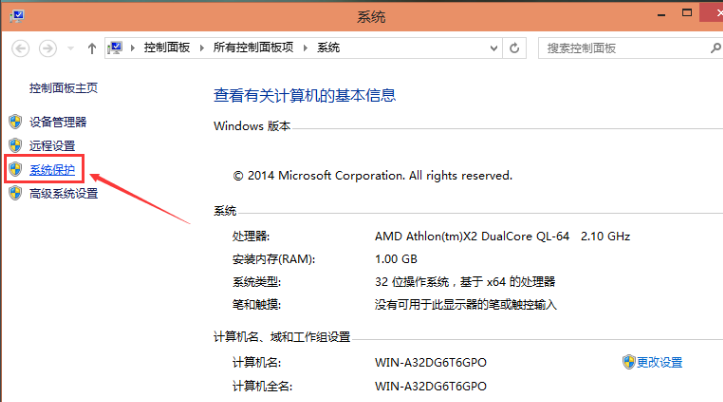
win10载图2
在系统属性窗口下的系统保护选项卡里点击“系统还原”
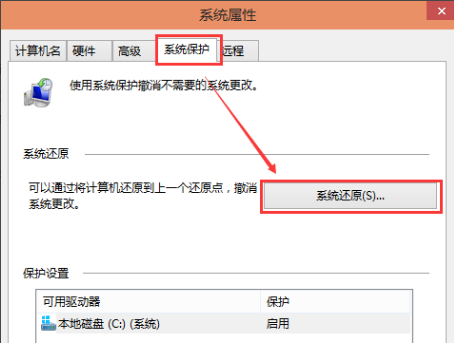
还原载图3
点击系统还原打开系统还原向导,然后点击下一步
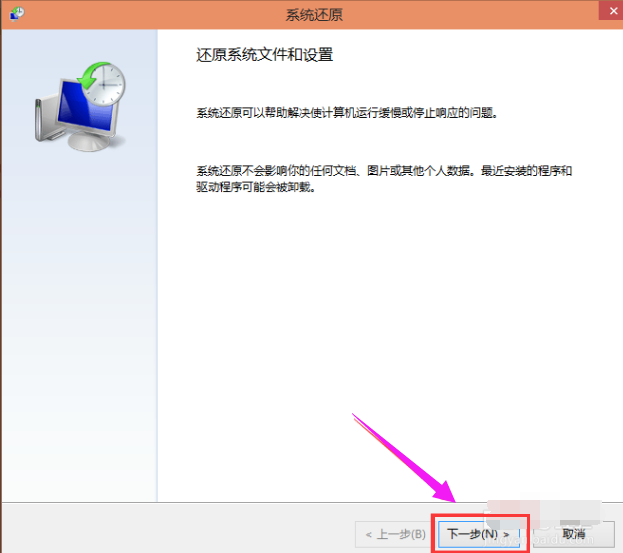
还原载图4
选择还原点,然后点击下一步
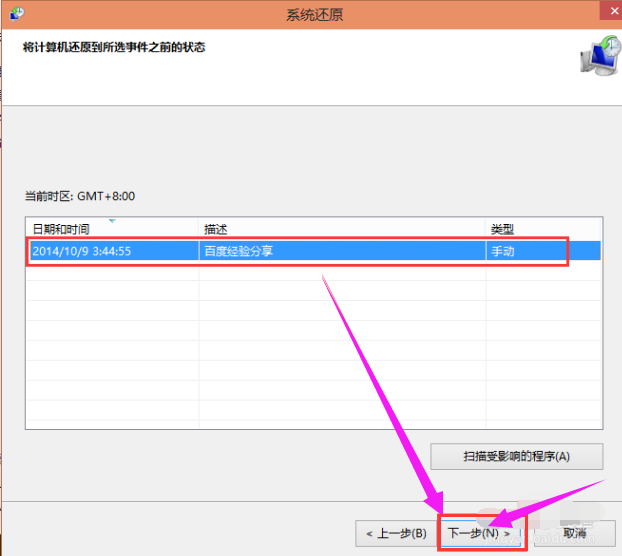
还原载图5
系统提示确认还原点,将C盘还原到“2014-10-9 3:44:55”之前所处的状态,点击完成系统自动重启完成系统还原。
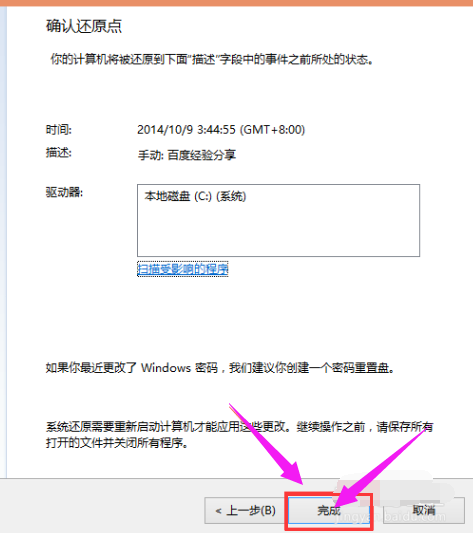
一键还原载图6
以上就是win10一键还原的方法了。
上一篇:悟空装机大师,小猪教您如何一键安装
下一篇:电脑关机蓝屏,小猪教您如何修复电脑问题









